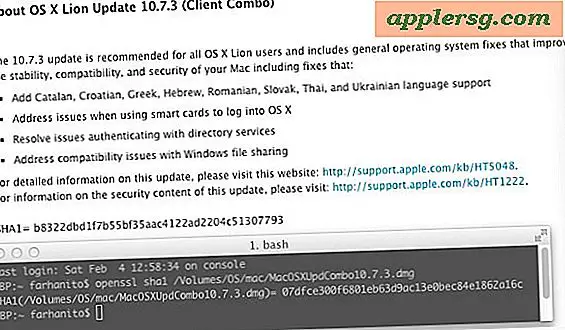HP Pavilion Slimline-instruktioner för trådlöst internet
HP Pavilion Slimline-enheter ger grundläggande datorfunktionalitet i ett mycket litet paket, vilket gör dem väl lämpade för trånga utrymmen. I allmänhet, om du vill inkludera trådlös funktion med din Slimline-dator, väljer du det alternativet vid köpet. Men om du har köpt din dator via en tredje part eller omprövar dina nätverksbehov kan du kanske lägga till trådlöst till din Slimline själv.
Installation
Det enklaste sättet att lägga till trådlös kapacitet till din HP Pavilion Slimline är att använda en trådlös USB-adapter. Dessa enheter ansluts till USB-portarna på datorns fram- eller bakpanel (den exakta platsen kan variera beroende på modell). Installationen är mycket enkel; när du har installerat drivrutinsprogramvaran för din USB-adapter är det bara att ansluta enheten och se till att dina trådlösa inställningar är korrekt konfigurerade. Om du hellre inte vill använda en av dina Slimlines öppna USB-portar är ett alternativ att installera ett PCI-e trådlöst kort. Detta kan dock vara svårt, eftersom ett Slimline-fodral är så litet och ofta är de interna komponenterna utformade speciellt av HP för att passa in i det tillgängliga utrymmet. Innan du köper ett trådlöst kort bör du kontrollera inuti höljet för att se hur mycket utrymme du har att arbeta med och fatta ett beslut därifrån.
För att öppna ditt Slimline-fodral behöver du bara en stjärnskruvmejsel. Men först, se till att koppla bort alla kablar eller kringutrustning som kan anslutas till datorn, inklusive nätsladden. Leta efter skruvarna på bakpanelen; när du har tagit bort dem ska höljets sidopanel lyftas direkt. Undvik att hantera de inre komponenterna mer än vad du behöver och rör vid en närliggande metallyta i förväg för att minimera risken för statisk urladdning. Ett alternativ att försöka om du vill installera ett trådlöst kort är att ta bort kortets metallfäste. denna fäste används för att fästa kortet i datorhöljet, men är inte absolut nödvändigt för att komponenten ska fungera korrekt.
Beroende på hur mycket utrymme du har att arbeta med kan det att ta bort den här lilla biten minska kortets storlek med precis rätt mängd. Du kan också upptäcka att du måste ta bort ett befintligt kort för att frigöra en ledig plats; om modemkortet är installerat är det troligtvis det bästa alternativet här (även om dina specifika behov kan variera).